Jak skutecznie ominąć MDM na iPhonie lub iPadzie
Jeśli chcesz korzystać ze wszystkich funkcji i cech na swoim zorganizowanym urządzeniu iOS bez żadnych ograniczeń, musisz pozbyć się MDM. Jeśli Twoje urządzenie jest wycofane z użytku lub zamierzasz opuścić organizację, możesz poprosić o hasło administratora. Jeśli nie, musisz ominąć MDM z iPhone'a lub iPada. Ten przewodnik identyfikuje i demonstruje cztery sprawdzone metody, aby wykonać zadanie wydajnie.
TREŚĆ STRONY:
Część 1: Jak łatwo ominąć MDM na iPhonie/iPadzie
Najprostszym sposobem na ominięcie MDM na iPhonie lub iPadzie jest Apeaksoft Odblokowujący iOS. Jest w stanie usunąć profil MDM z urządzenia iOS bez żadnych ograniczeń, takich jak hasło administratora lub hasło Apple ID. Co ważniejsze, przyjazny dla użytkownika interfejs usprawnia przepływ pracy i ułatwia naukę początkującym. Pamiętaj, że Twoje urządzenie zostanie zaktualizowane do najnowszej wersji iOS lub iPadOS.
Najprostszy sposób na ominięcie MDM na iPhonie/iPadzie bez hasła
- Usuń MDM z urządzenia iOS jednym kliknięciem.
- Zachowaj swoje dane na iPhonie/iPadzie przez cały czas trwania procesu.
- Przyzwyczajenie przywracanie ustawień fabrycznych swojego iPhone'a, ale szybko usuń MDM.
- Zawiera dodatkowe funkcje, takie jak usuwanie kodu dostępu iPhone'a.
- Obsługuje najnowsze modele iPhone'a i iPada.

Jak ominąć MDM na swoim iPhonie bez hasła
Krok 1. Zainstaluj oprogramowanie do usuwania MDM
Uruchom najlepsze narzędzie do pomijania MDM po zainstalowaniu go na komputerze. Jest ono zgodne z systemami Windows 11/10/8/7/XP/Vista. Istnieje inna wersja dla systemu Mac OS X 10.7 lub nowszego. Wybierz Usuń MDM tryb z interfejsu domowego. Podłącz iPhone'a do komputera za pomocą kabla Lightning. Jeśli łączysz oba urządzenia po raz pierwszy, stuknij Zaufaj na ekranie, aby zaufać komputerowi.

Krok 2. Omiń MDM na swoim iPhonie
Kliknij Rozpocznij przycisk, a zobaczysz dwa scenariusze:
Jeśli funkcja Znajdź mój jest wyłączona, oprogramowanie automatycznie pominie MDM na Twoim urządzeniu.
Jeśli funkcja Znajdź mój jest włączona, otwórz Ustawienia aplikacja, dotknij swojego profilu, wybierz Znajdź mojei wyłącz Find My iPhone. Następnie oprogramowanie zacznie omijać MDM. Po zakończeniu iPhone zostanie uruchomiony ponownie. Możesz również użyć tego programu, aby czas obejścia ekranu.
Część 2: Jak ominąć MDM za pomocą kodu obejścia blokady aktywacji MDM
Obecnie rozwiązania MDM mogą blokować urządzenia iOS za pomocą blokady aktywacji. W przeszłości trzeba było wymazać iPhone'a i używać go jako nowego urządzenia, aby pozbyć się MDM. Jeśli iPhone jest zarejestrowany i zablokowany przez blokadę aktywacji powiązaną z organizacją, trzeba użyć bezpłatnego kodu obejścia blokady aktywacji MDM, aby odblokować urządzenie. W przeciwnym razie nie można go skonfigurować po przywróceniu ustawień fabrycznych.
Krok 1. Aby ominąć MDM za pomocą kodu, musisz go znaleźć w MDM lub ASM/ABM.
W rozwiązaniu MDM, takim jak Intune, przejdź do urządzenia, wybierz swój iPhone, wybierz sprzęt komputerowyi znajdź kod obejścia blokady aktywacji w Dostęp warunkowy.
W usłudze Apple School Manager lub Apple Business Manager wybierz opcję urządzenia i wybierz swojego iPhone'a lub iPada z listy. Następnie sprawdź kod obejścia.
Krok 2. Włącz iPhone'a i uruchom Ustawienia app.
Krok 3. Idź do Ogólne kartę i wybierz Przenieś lub zresetuj iPhone'a.

Krok 4. Stuknij Wymaż całą zawartość i ustawienia i uderz KONTUNUUJ.
Krok 5. Wprowadź kod dostępu do iPhone'a lub hasło Apple ID, aby je potwierdzić.
Krok 6. Po ponownym uruchomieniu iPhone'a kontynuuj konfigurację, aż zostaniesz poproszony o podanie swojego konta Apple ID.
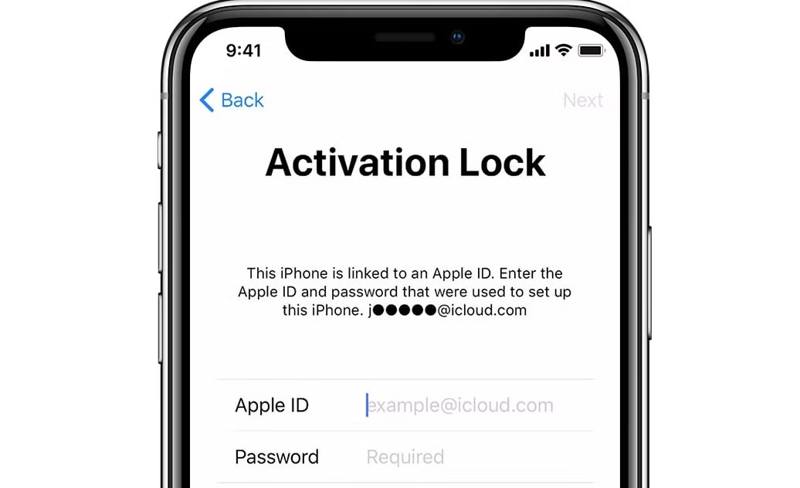
Krok 7. Trzymaj apple ID pole puste i wprowadź kod obejścia do Hasło pole.
Krok 8. Następnie zakończ konfigurację, a MDM zostanie pominięte na Twoim urządzeniu.
Część 3: Jak ominąć MDM za pomocą 3uTools za darmo
3uTools MDM Bypass to bezpłatne rozwiązanie do usuwania profilu MDM z iPada i iPhone'a. Chociaż wskaźnik powodzenia nie jest zbyt wysoki, warto spróbować. Ponadto jest dostępne tylko dla iOS 13 i starszych. Jeśli masz zaktualizowane oprogramowanie na swoim urządzeniu, musisz poszukać innych rozwiązań do usuwania MDM. W rzeczywistości 3uTools to zestaw narzędzi typu „wszystko w jednym” dla użytkowników iOS. Wymaga komputera i kabla USB, aby ominąć MDM.
Krok 1. Zainstaluj bezpłatne narzędzie MDM bypass na komputerze. Jest ono kompatybilne tylko z systemem Windows.
Krok 2. Podłącz iPada lub iPhone'a do komputera za pomocą kabla USB.
Krok 3. Uruchom bezpłatne narzędzie do pomijania modułu MDM na komputerze stacjonarnym i poczekaj, aż wykryje ono Twoje urządzenie z systemem iOS.
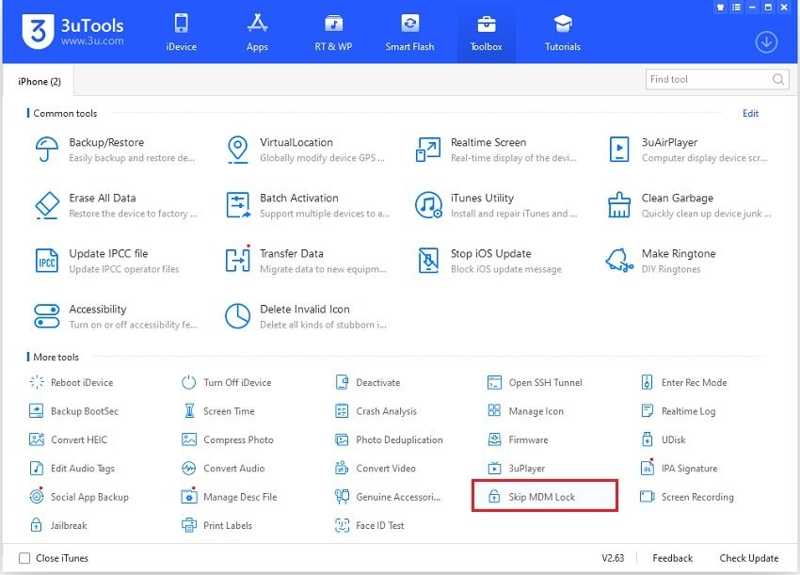
Krok 4. Idź do Toolbox kartę z górnego paska menu.
Krok 5. Przewiń w dół i wybierz Pomiń blokadę MDM opcja pod Więcej narzędzi.
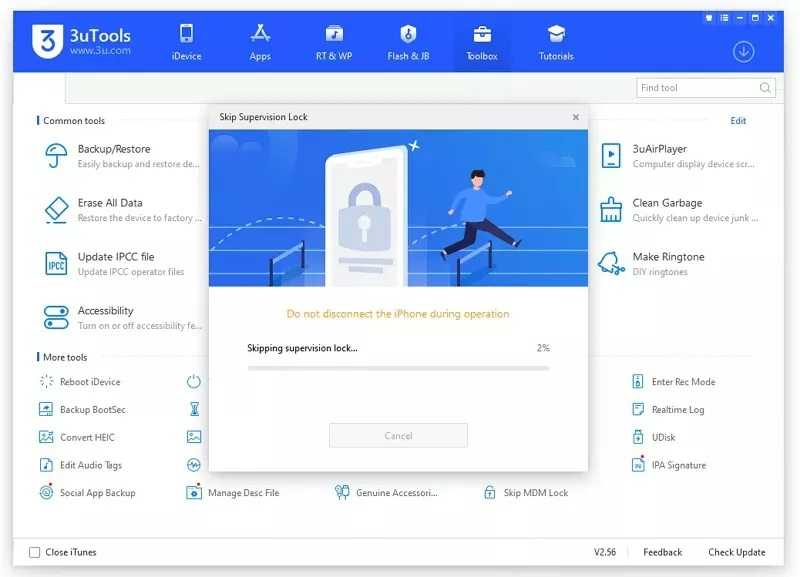
Krok 6. Następnie kliknij przycisk Pomiń teraz przycisk w oknie dialogowym i naciśnij Dezaktywować kontynuować.
Krok 7. Za kilka minut proces będzie ukończony. Następnie możesz korzystać ze swojego urządzenia bez ograniczeń MDM.
Część 4: Jak ominąć MDM przez błąd iOS 13
Jeśli używasz iOS 13 na swoim iPhonie, możesz wykorzystać błąd, aby ominąć MDM na swoim urządzeniu. Pamiętaj, że ta metoda jest dostępna tylko wtedy, gdy masz zainstalowaną kartę SIM 4G na swoim urządzeniu. Dlatego nie działa na większości urządzeń iPad.
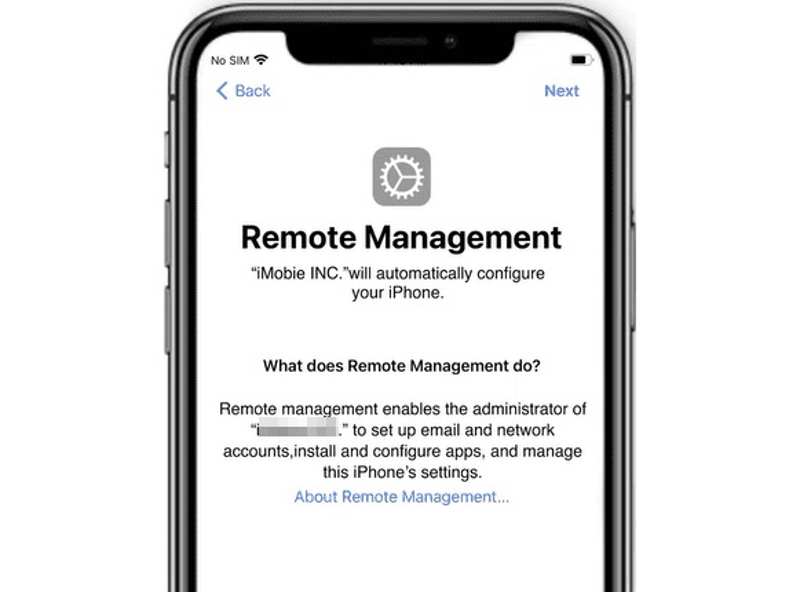
Krok 1. Włóż kartę SIM do swojego iPhone'a i włącz go.
Krok 2. Aktywuj kartę SIM, postępując zgodnie z instrukcjami wyświetlanymi na ekranie, i wyjmij ją z telefonu.
Krok 3. Postępuj zgodnie z instrukcjami i kontynuuj, aż zobaczysz Usuń zarządzanie ekran.
Krok 4. Włóż kartę SIM na ekran MDM.
Krok 5. Wykonaj cztery kroki wstecz, aby przejść od strony początkowej do następnej. Zdalne zarządzanie ekran.
Krok 6. Następnie powtórz cztery kroki, aby ominąć MDM w systemie iOS.
Podsumowanie
W tym przewodniku wyjaśniono, jak pobierz ominięcie MDM na iPhone SE 2020 i inne modele. Kod obejścia blokady aktywacji jest dostępny do odblokowania urządzenia. 3uTools pozwala bezpłatnie pozbyć się MDM. iOS 13 zawiera błąd umożliwiający obejście MDM na iPhonie z kartą SIM. Apeaksoft iOS Unlocker to najlepsze rozwiązanie dla każdego urządzenia. Jeśli masz inne pytania dotyczące tego tematu, możesz je wpisać poniżej.
Powiązane artykuły
Jak zmienić hasło ograniczeń, jeśli je zapomniałeś? Przyjdź i poznaj kompleksowe metody dotyczące tego, co zrobić, jeśli zapomniałeś hasła ograniczeń!
Możesz wybrać opcję zapomniałem hasła, aby zresetować hasło Screen Time dla siebie i swoich dzieci. Udostępniamy również sposoby na wyłączenie go bez Apple ID.
Czy problemy z ekranem blokady na starszym iPhonie Cię niepokoją? Niezależnie od tego, czy Twoje urządzenie jest aktywne, czy nie, ten artykuł zawiera proste rozwiązania, aby je odblokować.
Jeśli nie możesz używać swojego iPhone'a z powodu blokady iCloud, nie martw się. Zebraliśmy praktyczne wskazówki, które pomogą Ci szybko powrócić do normalnego użytkowania sprzętu.

